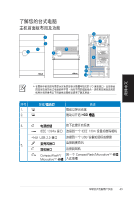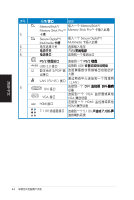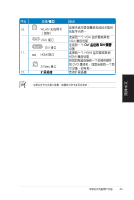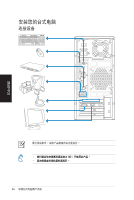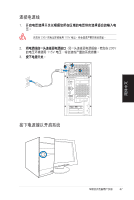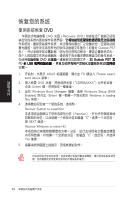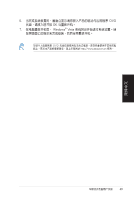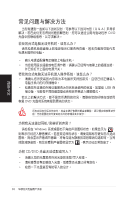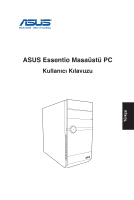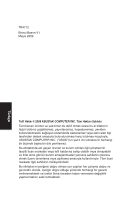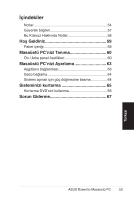Asus CM5571 User Manual - Page 48
恢復您的系統
 |
View all Asus CM5571 manuals
Add to My Manuals
Save this manual to your list of manuals |
Page 48 highlights
簡體中文 D�V�D DVD 光盤(Recovery DVD Outlook PST D�VD O���u��t�l�o��o��k����P��S�T U��S��B 1 ASUS F8 鍵進入 Please select boot device 菜單。 2 DVD CDROM:XXX Enter 3. 顯示 Windows Boot Manager Windows Setup [EMS Enabled Enter Windows is loading files 信息。 4 Recover System to a partition Partition C NEXT 繼續。 Recover Windows to entire HD C Yes 繼續。 5 48
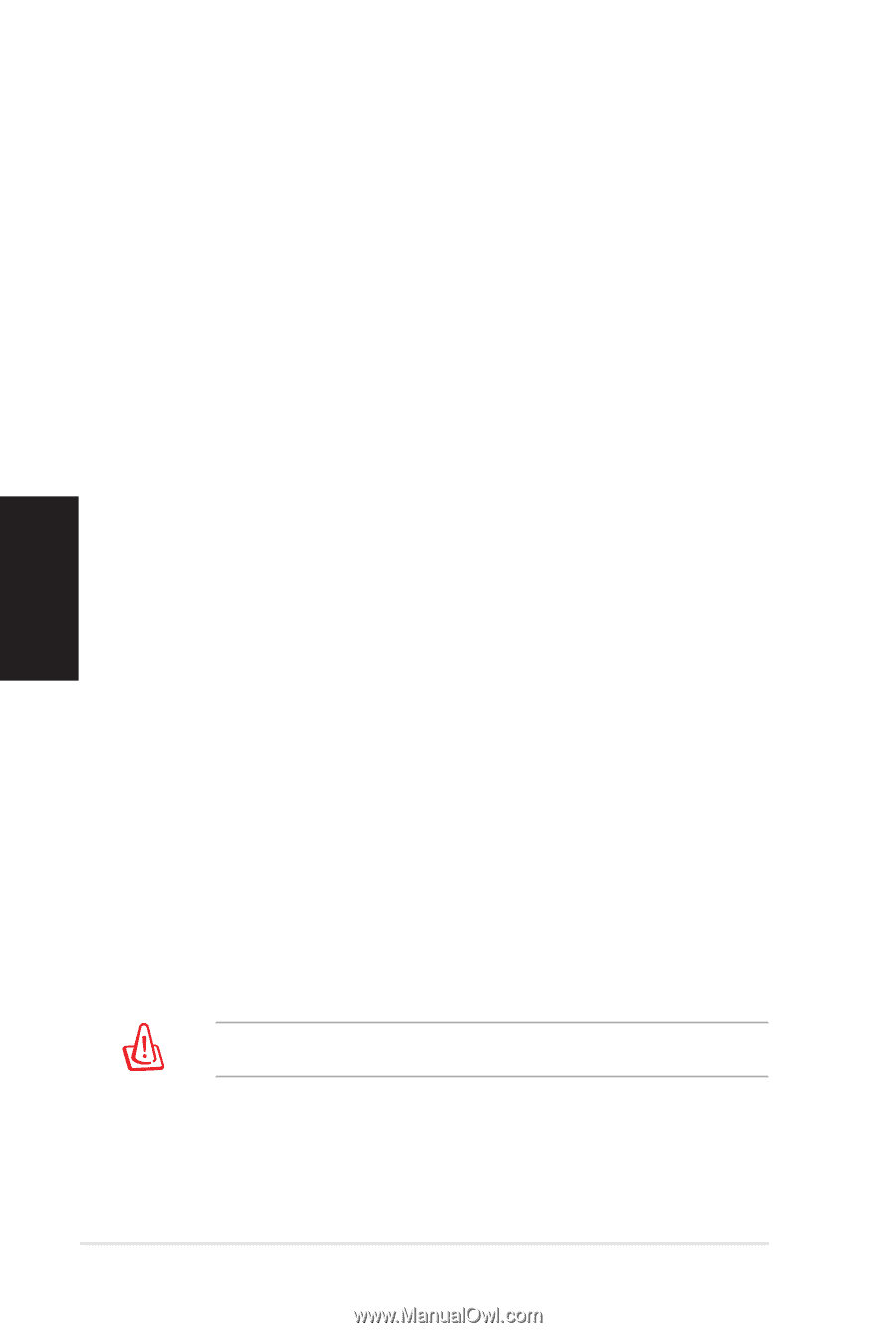
48
華碩台式電腦用戶手冊
簡體中文
恢復您的系統
使用系統恢復 ÁVÁ
ÁVÁ
華碩台式電腦恢復 DVD 光盤(Recovery DVD)包括在出廠前就已經安
裝在您的系統內部的操作系統界面。它將協助您在硬盤數據損毀無法啟動操
它將協助您在硬盤數據損毀無法啟動操
將協助您在硬盤數據損毀無法啟動操
作系統時,重新安裝操作系統,並還原成機器出廠之設置狀態。在使用此恢
復光盤前,請先設法將您所有的軟件及數據文件備份(如備份 Outlook PST
檔),並記錄相關的設置數據,因為在還原的過程中,硬盤會重新格式化,
您個人的數據文件將會被刪除,請依照下列步驟還原您硬盤中的操作系統。
在使用電腦恢復 DVD 光盤前,
電腦恢復 DVD 光盤前,
前,請複製您的數據文件,(如 Outlook PST 文
如 Outlook PST 文
Outlook PST 文
件) 至 USB 或網絡驅動器
) 至 USB 或網絡驅動器
至 USB 或網絡驅動器
USB 或網絡驅動器
或網絡驅動器, 並且為給所有用戶定制化設置做好標記(如網絡
並且為給所有用戶定制化設置做好標記(如網絡
(如網絡
如網絡
設置)。
1.
開機時,當顯示 ASUS 標題畫面,請點擊 F8 鍵進入 Please select
boot device 菜單。
2.
放入恢復 DVD 光盤,然後´擇光驅("CDROM:XXX")為開機設備,
點擊 <Enter> 鍵,然後按任一鍵繼續。
3.
顯示 Windows Boot Manager 畫面,´擇 Windows Setup [EMS
Enabled] 後點擊 <Enter> 鍵。稍候一下則會顯示 Windows is loading
files 信息。
4.
´擇要如何安裝一個新的系統,´項有:
Recover System to a partition
本´項將會刪除以下您所´擇的分區(Partition),並允許您保留其他
的既有的分區,以及創建一個新的分區如磁盤 "C"。´擇一個分區後,
按 NEXT 繼續。
Recover Windows to entire HD
本項目將會恢復整顆硬盤成為單一分區,運行此項目將會覆¶您硬盤
內所有數據,並創建一個全新的分區,如磁盤 "C",´定後,並´擇
Yes 繼續。
5.
接著請依照畫面上的指示,完成恢復的動作。
所有在舊有分區內的文件,將會在進行恢復時都會被刪除。請記得在做恢復動作
前,先將需要的文件複製到另外的存儲設備中備份。